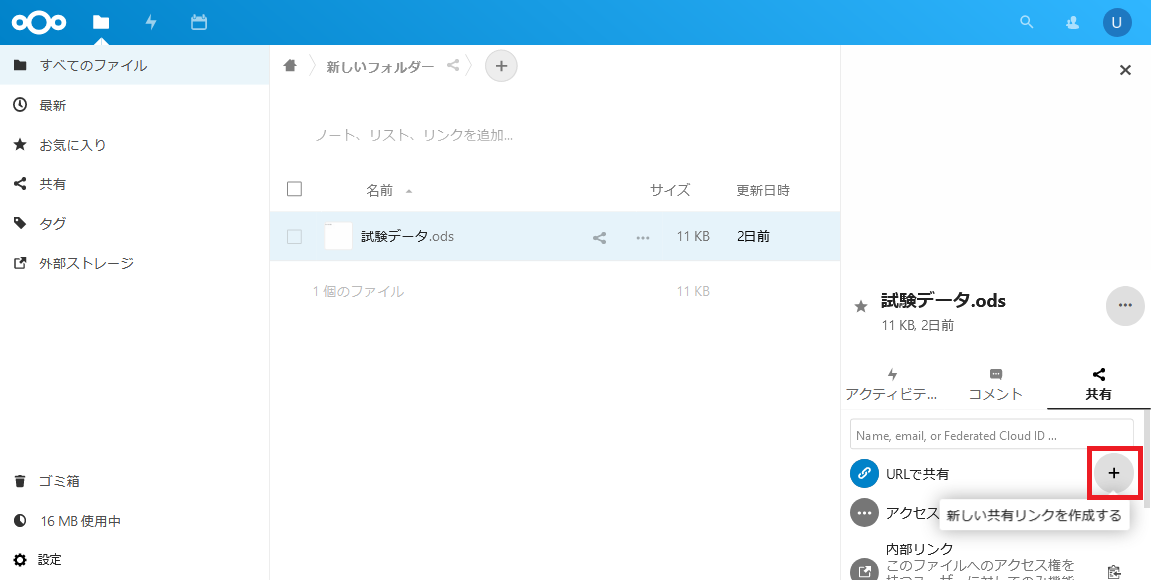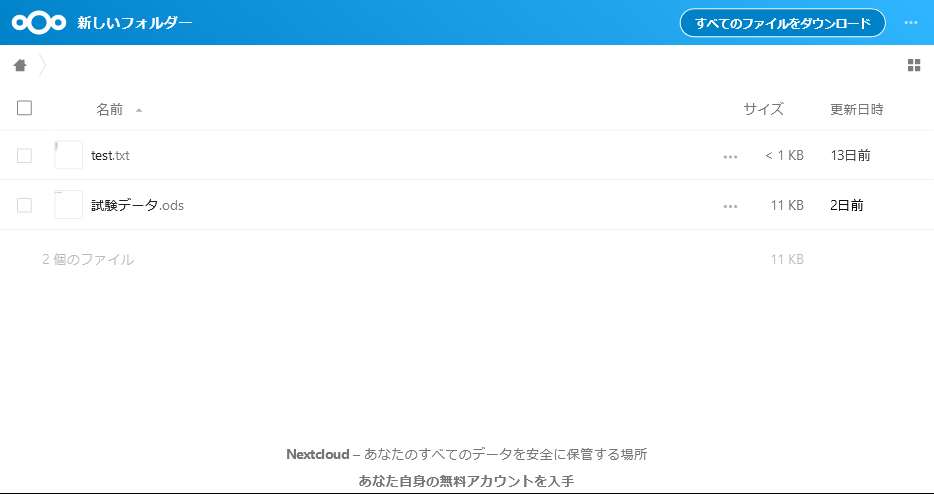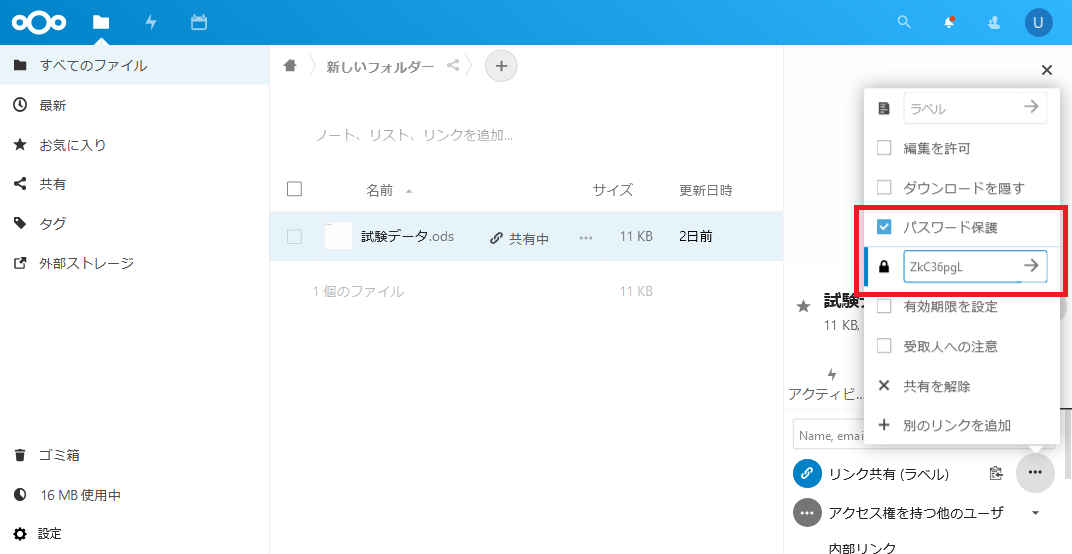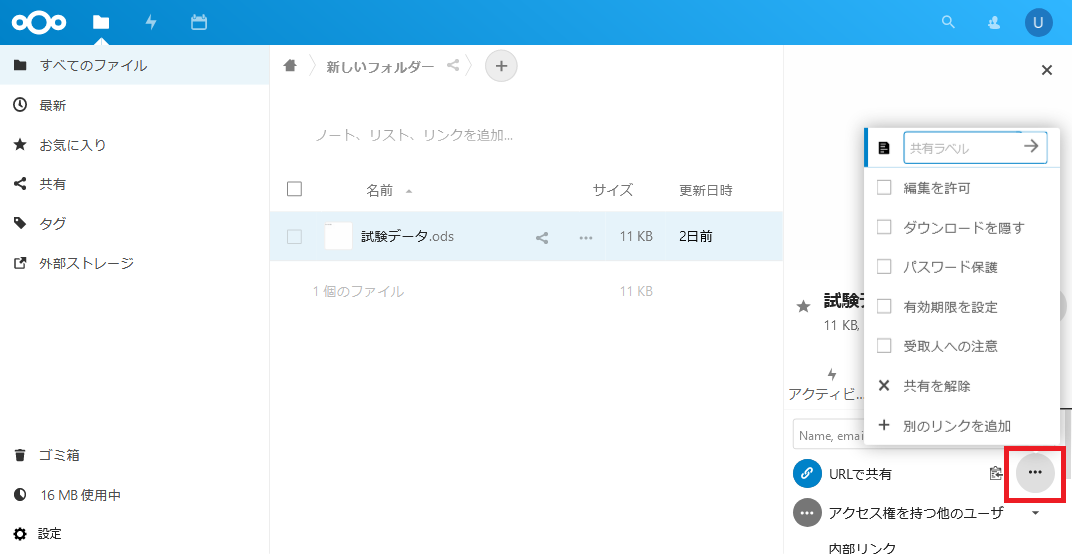-
サーバ構築のデージーネットTOP
-
OSS情報
-
OSS紹介
-
NextCloud~オンプレで使えるオンラインストレージの特徴~
-
NextCloudユーザマニュアル
6. 内部の人にファイルを共有する
一覧へ
8. 外部の人からファイルを共有してもらう
7. 外部の人にファイルを共有する
Nextcloudでは、アップロードしたファイルを内部の人や、外部の人と共有することができます。
本章では、外部の人へファイル共有を行う方法について解説します。
Note
外部の人とは、Nextcloudに登録されていないユーザを指します。
7.1. ファイルの共有方法
Nextcloudに登録されていない外部の人にファイルを共有するには、URLで共有を行います。
URLで外部の人に共有するには、ファイルの 共有 ボタンをクリックします。
フォルダごとに共有することも可能です。
共有 の設定画面から、URLで共有にある + をクリックします。
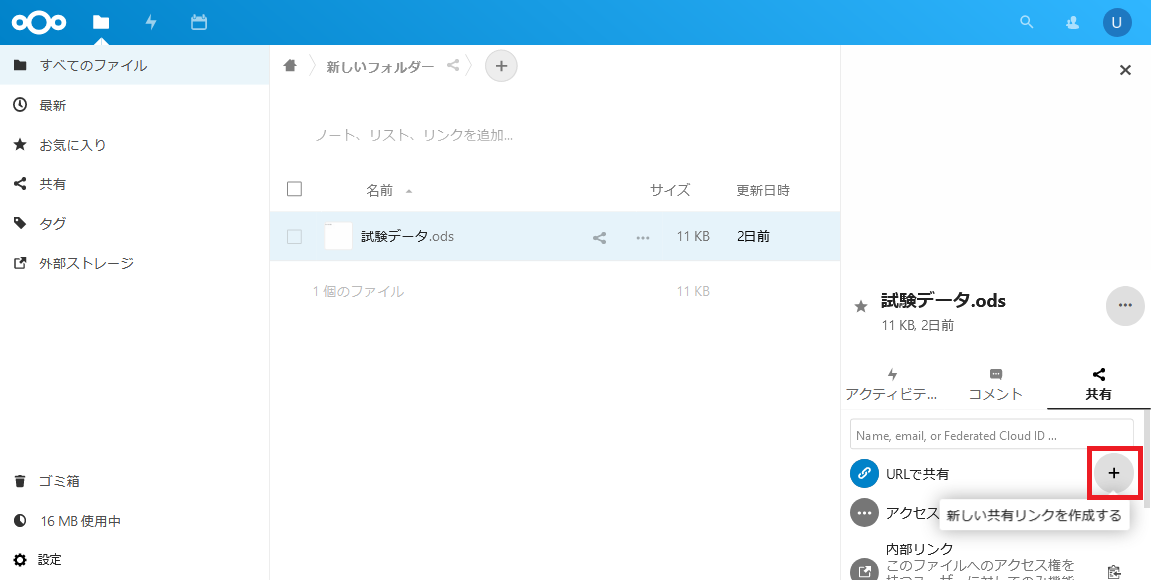
パスワードを確認し、 共有を作成 をクリックします。
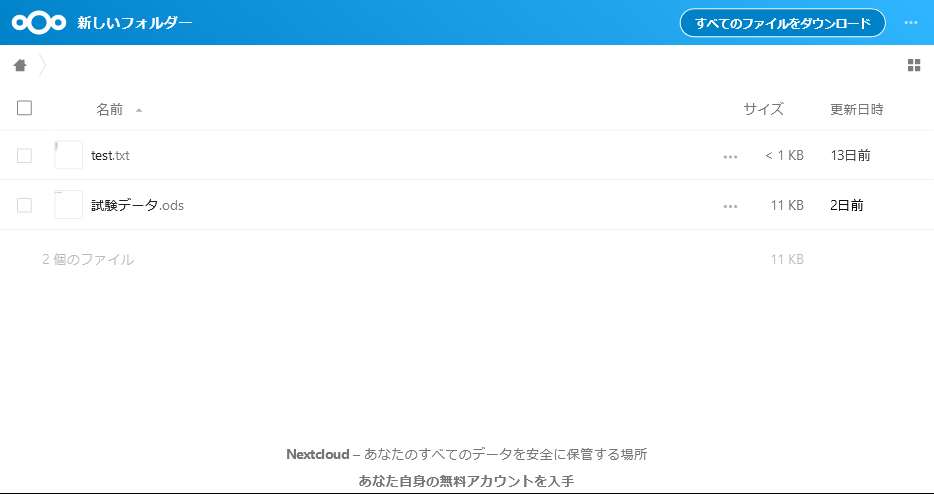
共有URLがクリップボードにコピーされます。
コピーしたURLを共有したい相手に連絡します。
共有URLを連絡する際に、パスワードも連絡します。
受け取り側はURLに接続すると、パスワードを入力する画面が表示されます。
受け取ったパスワードを入力すると、共有されたファイルを確認することができます。
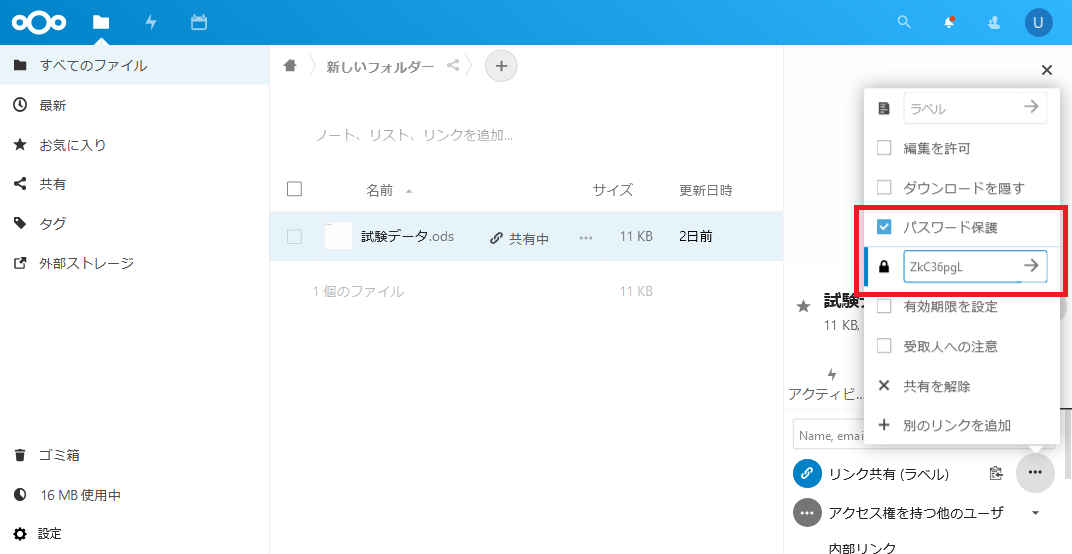
7.2. 共有ファイルに対する許可設定を行う
Nextcloudでは、ファイルをURLで共有する際に、共有の有効期限などを設定することができます。
本章では、URLを用いて外部の人にファイルを共有する場合の共有設定について解説します。
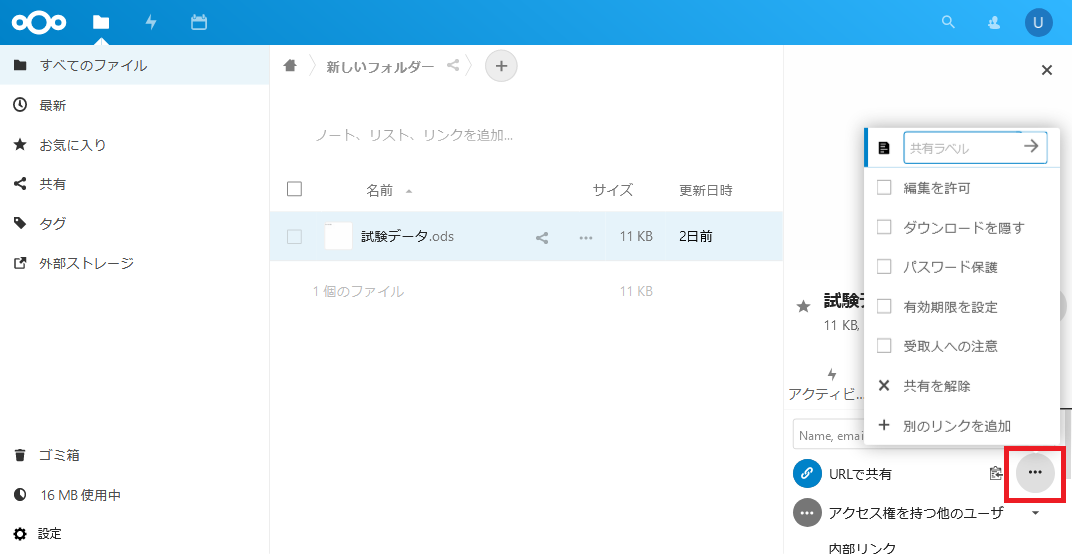
共有URLを発行後、以下の設定を行うことができます。
- 閲覧のみ
- 編集を許可
- カスタム権限
- 共有ラベル
- パスワード設定
- ビデオ通話によるパスワード通知
- ビデオ通話によりパスワード通知ができるようになります
- 有効期限を設定
- ダウンロードを隠す
- 共有した相手がファイルをダウンロードできなくなります
- 受取人への注意
- ファイル共有を受け取る人へ注意書きを付けることができます
- ダウンロードを制限
- 共有した相手のダウンロード制限を設定することができます
6. 内部の人にファイルを共有する
一覧へ
8. 外部の人からファイルを共有してもらう